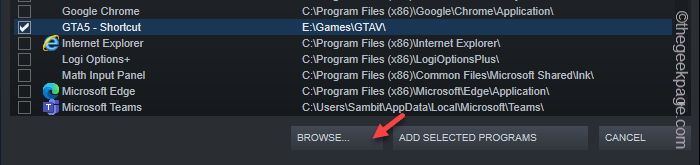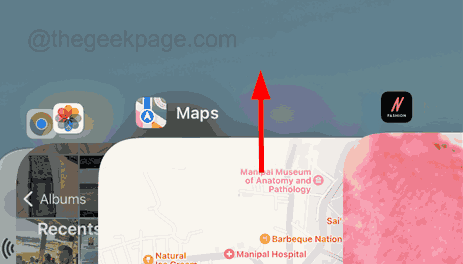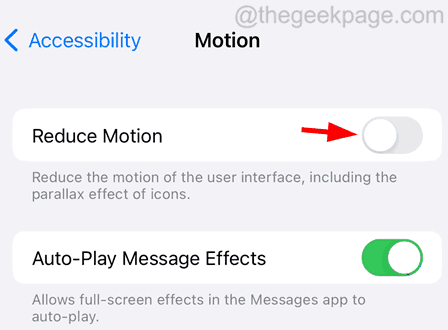Συνδέστε ξανά τα συνδεδεμένα καλώδια
- Αυτές οι γραμμές εμφανίζονται στην τηλεόρασή σας εάν τα καλώδια είναι χαλαρά, η οθόνη είναι κατεστραμμένη ή ορισμένες ρυθμίσεις δεν έχουν διαμορφωθεί σωστά.
- Αυτός ο οδηγός θα καλύψει όλες τις πιθανές λύσεις για την επίλυση του προβλήματος.
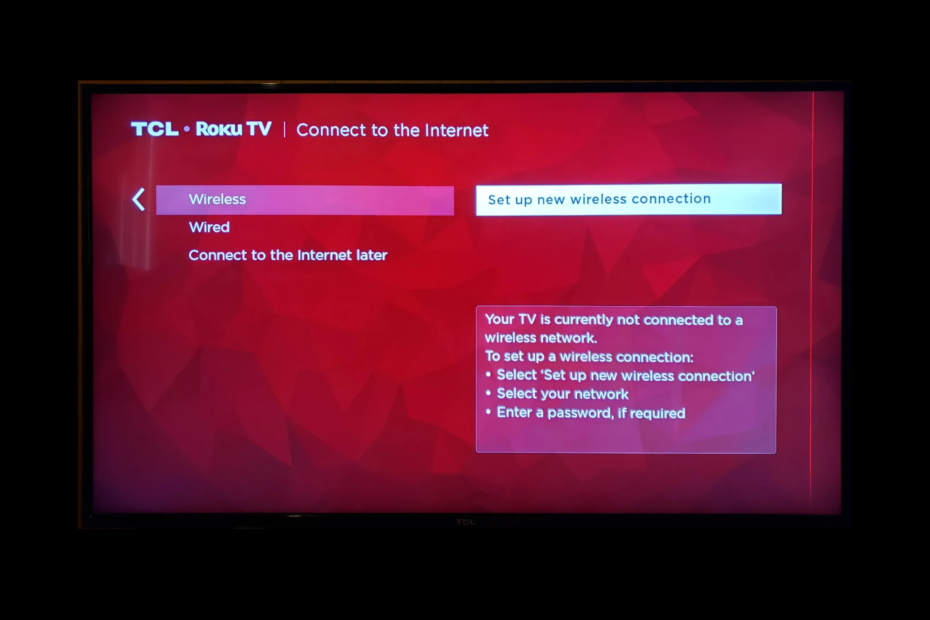
ΧΕΓΚΑΤΑΣΤΑΣΗ ΚΑΝΟΝΤΑΣ ΚΛΙΚ ΣΤΟ ΑΡΧΕΙΟ ΛΗΨΗΣ
- Κατεβάστε το Restoro PC Repair Tool που συνοδεύεται από πατενταρισμένες τεχνολογίες (διαθέσιμο δίπλωμα ευρεσιτεχνίας εδώ).
- Κάντε κλικ Εναρξη σάρωσης για να βρείτε ζητήματα των Windows που θα μπορούσαν να προκαλούν προβλήματα στον υπολογιστή.
- Κάντε κλικ Φτιάξ'τα όλα για να διορθώσετε ζητήματα που επηρεάζουν την ασφάλεια και την απόδοση του υπολογιστή σας.
- Το Restoro έχει ληφθεί από 0 αναγνώστες αυτόν τον μήνα.
Βγάζοντας κόκκινες κάθετες γραμμές στο δικό σας οθόνη τηλεόρασης μπορεί να επηρεάσει σημαντικά την εμπειρία προβολής σας. Αυτό μπορεί να οφείλεται σε πρόβλημα υλικού ή σφάλμα λογισμικού. Αυτός ο οδηγός θα συζητήσει ορισμένες διαθέσιμες επιδιορθώσεις για την επίλυση του προβλήματος αφού μιλήσουμε για τις αιτίες. Ας αρχίσουμε!
Τι προκαλεί τις κόκκινες κάθετες γραμμές στην τηλεόρασή μου;
Υπάρχουν διάφοροι πιθανοί λόγοι για το ζήτημα. μερικά από τα κοινά αναφέρονται εδώ:
- Ελαττωματικές συνδέσεις καλωδίων – Τα κατεστραμμένα ή χαλαρά καλώδια μπορεί να επηρεάσουν το σήμα. Επομένως, βλέπετε τις κόκκινες γραμμές στην οθόνη.
- Νεκρά pixel – Εάν ένα εικονοστοιχείο κολλήσει μόνιμα σε ένα κόκκινο χρώμα, θα μπορούσε να προκαλέσει την εμφάνιση κάθετων γραμμών.
- Ελαττωματική κάρτα γραφικών – Εάν η κάρτα γραφικών της τηλεόρασής σας είναι κατεστραμμένη, μπορεί να δείτε κάθετες γραμμές στην τηλεόραση.
- Υπερθέρμανση – Όταν μια τηλεόραση υπερθερμαίνεται, μπορεί να προκαλέσει ζημιά στα εσωτερικά εξαρτήματα, οδηγώντας σε κάθετες γραμμές στην οθόνη.
- Σωματική βλάβη – Εάν η τηλεόρασή σας πέσει ή χτυπηθεί, μπορεί να προκαλέσει εσωτερική ζημιά, εξ ου και το σφάλμα.
Πώς μπορώ να διορθώσω τις κόκκινες κάθετες γραμμές στην τηλεόραση;
Πριν προχωρήσετε σε προηγμένα βήματα αντιμετώπισης προβλημάτων, θα πρέπει να εξετάσετε το ενδεχόμενο να εκτελέσετε τους ακόλουθους ελέγχους:
- Πρώτα, περιμένετε μερικά λεπτά.
- Δοκιμάστε να αλλάξετε κανάλι.
- Εκτελέστε μια δοκιμή εικόνας στην τηλεόρασή σας.
- Εναλλαγή μεταξύ των εισόδων τηλεόρασης.
1. Ελέγξτε τα καλώδια και την πηγή

Το πρώτο βήμα είναι να ελέγξετε για όλα τα καλώδια που είναι συνδεδεμένα στην τηλεόρασή σας. Στη συνέχεια, αναζητήστε ζημιά ή χαλαρό καλώδιο, το οποίο θα μπορούσε να επηρεάσει τα σήματα. Επομένως, επανασυνδέστε ή αντικαταστήστε το καλώδιο για να είστε σίγουροι.
Κάντε εναλλαγή σε διαφορετική πηγή εάν η τηλεόρασή σας είναι συνδεδεμένη σε καλωδιακή συσκευή, συσκευή αναπαραγωγής DVD ή οποιαδήποτε άλλη πηγή. Εάν οι γραμμές εξαφανιστούν, η πηγή μπορεί να είναι αυτή που προκαλεί το πρόβλημα.
2. Εκτελέστε μια μαλακή επαναφορά
- Χρησιμοποιήστε το Εξουσία κουμπί στην τηλεόραση ή στο τηλεχειριστήριο για να απενεργοποιήσετε την τηλεόραση.

- Τώρα αφαιρέστε όλα τα καλώδια και τις πηγές που είναι συνδεδεμένα στην τηλεόρασή σας.
- Περιμένετε μερικά λεπτά και επανασυνδέστε τα καλώδια και την πηγή.
- Επανεκκινήστε την τηλεόρασή σας για να ελέγξετε εάν το πρόβλημα παραμένει.
- Δεν ήταν δυνατή η σύνδεση με τη συσκευή σας στην τηλεόραση Samsung: 7 τρόποι για να επιδιορθώσετε
- Πώς να διορθώσετε το Netflix που δεν λειτουργεί σε Sony Smart TV [Γρήγορος οδηγός]
3. Επαναφέρετε την τηλεόρασή σας στις εργοστασιακές ρυθμίσεις
- μεταβείτε στο Σπίτι οθόνη.
- Πάτα το Μενού κουμπί ή Ρυθμίσεις στο τηλεχειριστήριό σας.
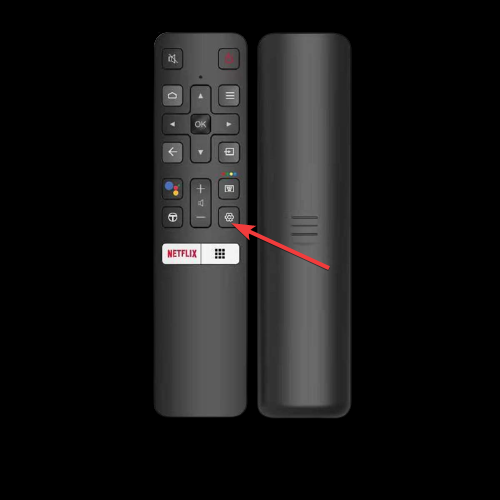
- Επιλέξτε το Επαναφορά ή Εργοστασιακή επανεκκίνηση επιλογή και πατήστε Enter.
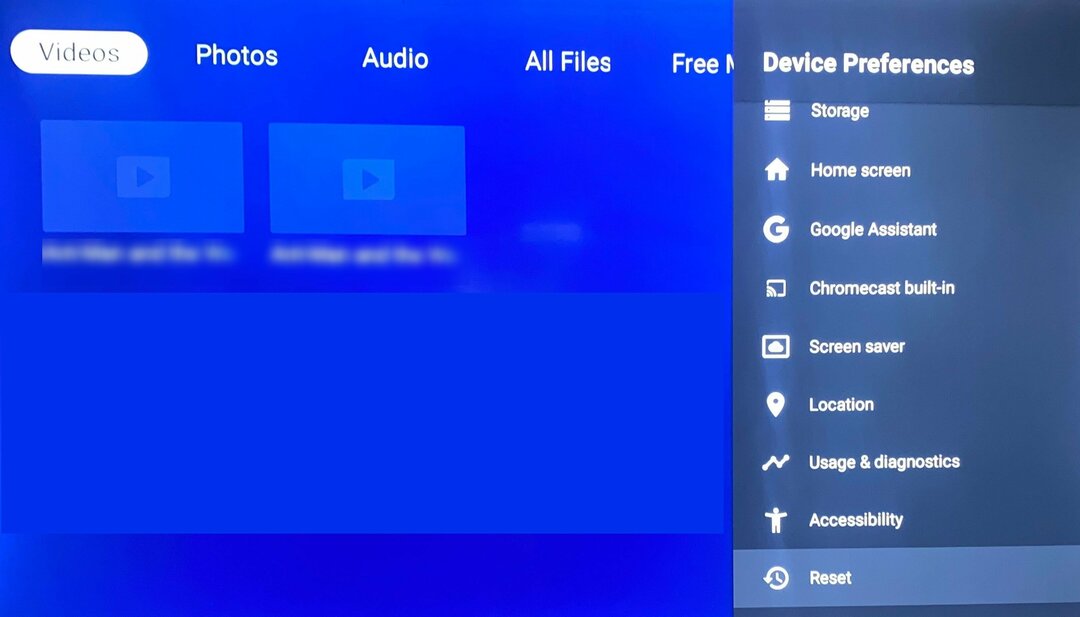
- Ακολουθήστε τις οδηγίες στην οθόνη για να ξεκινήσετε τη διαδικασία.
- Μόλις τελειώσετε, η τηλεόρασή σας θα επανεκκινήσει αυτόματα. Αυτό θα διαγράψει τις εξατομικευμένες ρυθμίσεις στη συσκευή σας. ίσως χρειαστεί να ακολουθήσετε τις βασικές οδηγίες για να ρυθμίσετε την τηλεόρασή σας, συμπεριλαμβανομένης της επιλογής γλώσσας και της εισαγωγής κωδικού πρόσβασης Wi-Fi.
4. Ελέγξτε για ενημέρωση λογισμικού
- Πάτα το Μενού ή Ρυθμίσεις κουμπί στο τηλεχειριστήριο της τηλεόρασής σας.
- Εγκατάσταση Αναβάθμιση λογισμικού και επιλέξτε Ελεγχος για ενημερώσεις. Σαρώνει για διαθέσιμες ενημερώσεις. Ακολουθήστε τις οδηγίες στην οθόνη για να ολοκληρώσετε τη διαδικασία εάν υπάρχει διαθέσιμη ενημέρωση.
- Περιμένετε να ολοκληρωθεί η διαδικασία. η συσκευή σας θα επανεκκινήσει αυτόματα.
Πώς μπορώ να διορθώσω τις κόκκινες γραμμές στην οθόνη της τηλεόρασης εάν είναι συνδεδεμένη σε υπολογιστή;
Σε αυτήν την περίπτωση, πρέπει πρώτα να απομονώσετε το πρόβλημα, καθώς μπορεί να οφείλεται σε εσφαλμένες ρυθμίσεις της τηλεόρασης ή στις ρυθμίσεις του υπολογιστή.
Εάν το πρόβλημα σχετίζεται με την τηλεόρασή σας, μπορείτε να δοκιμάσετε τις παραπάνω λύσεις για να διορθώσετε το πρόβλημα. Ωστόσο, εάν πιστεύετε ότι οι ρυθμίσεις του υπολογιστή σας θα μπορούσαν να είναι ο λόγος, τότε για να το διορθώσετε, πρέπει να ακολουθήσετε τις μεθόδους που δίνονται σε αυτόν τον οδηγό.
Έτσι, μπορείτε να χρησιμοποιήσετε αυτές τις μεθόδους για να αφαιρέσετε τις κόκκινες κάθετες γραμμές από την τηλεόρασή σας. Ωστόσο, εάν τίποτα δεν έχει λειτουργήσει για εσάς μέχρι στιγμής, σας προτείνουμε να ζητήσετε επαγγελματική βοήθεια, καθώς το πρόβλημα μπορεί να οφείλεται σε κατεστραμμένο υλικό ή σε ελαττωματική κάρτα γραφικών.
Ενημερώστε μας στην παρακάτω ενότητα σχολίων εάν έχετε άλλες ερωτήσεις ή ανησυχίες.
Έχετε ακόμα προβλήματα; Διορθώστε τα με αυτό το εργαλείο:
ΕΥΓΕΝΙΚΗ ΧΟΡΗΓΙΑ
Εάν οι παραπάνω συμβουλές δεν έχουν λύσει το πρόβλημά σας, ο υπολογιστής σας ενδέχεται να αντιμετωπίσει βαθύτερα προβλήματα με τα Windows. Συνιστούμε λήψη αυτού του εργαλείου επισκευής υπολογιστή (αξιολογήθηκε Εξαιρετικά στο TrustPilot.com) για να τους αντιμετωπίσετε εύκολα. Μετά την εγκατάσταση, απλώς κάντε κλικ στο Εναρξη σάρωσης κουμπί και μετά πατήστε το Φτιάξ'τα όλα.